TeamViewer je výkonná aplikace pro vzdálenou plochu a sdílení souborů, která funguje s většinou operačních systémů a mobilních zařízení. Abyste mohli komerčně využívat TeamViewer, musíte si zakoupit licenci. Můžete jej používat zdarma pouze pro osobní použití.
Balíček RPM Teamviewer vytvořený oficiálním týmem je k dispozici pro instalaci na systémy Fedora. Balíček si můžete stáhnout z jeho oficiálních stránek.
Tento tutoriál popisuje, jak nainstalovat TeamViewer na systém Fedora Linux.
Předpoklady
Za předpokladu, že máte spuštěný desktopový systém Fedora. Získejte přístup k desktopovému prostředí s privilegovaným účtem sudo. Instalační část lze také provést pomocí příkazového řádku.
Instalace TeamViewer na Fedoru
Nejprve si stáhněte nejnovější dostupnou verzi balíčků TeamViewer RPM z jeho oficiální stránky pro stahování. V době psaní tohoto tutoriálu je TeamViewer 15 nejnovější dostupnou verzí ke stažení a instalaci na systémy Fedora.
- Stažení balíčku TeamViewer Debian – Stáhněte si nejnovější verzi balíčku TeamViewer Debian. Je k dispozici na stránce stahování TeamViewer pro Linux. Můžete si jej také stáhnout pomocí příkazového řádku systému Linux.
wget https://download.teamviewer.com/download/linux/teamviewer.x86_64.rpm - Instalace teamViewer – K instalaci týmových balíčků použijte výchozí instalační program balíčků Debian (dpkg). V případě, že dpkg selže s chybějícími závislostmi, použijte apt-get k dokončení instalace TeamViewer na systému Ubuntu včetně všech požadovaných závislostí.
sudo dnf install teamviewer.x86_64.rpm
A je to. Úspěšně jste nainstalovali TeamViewer do systému Fedora.
Používání TeamViewer
Aplikace TeamViewer byla úspěšně nainstalována do systému Fedora Linux. Nyní spusťte „TeamViewer“ z aplikací. Umístění spouštěče aplikací se může změnit podle prostředí plochy. Najdete spouštěč aplikací, jak je znázorněno na obrázku níže:
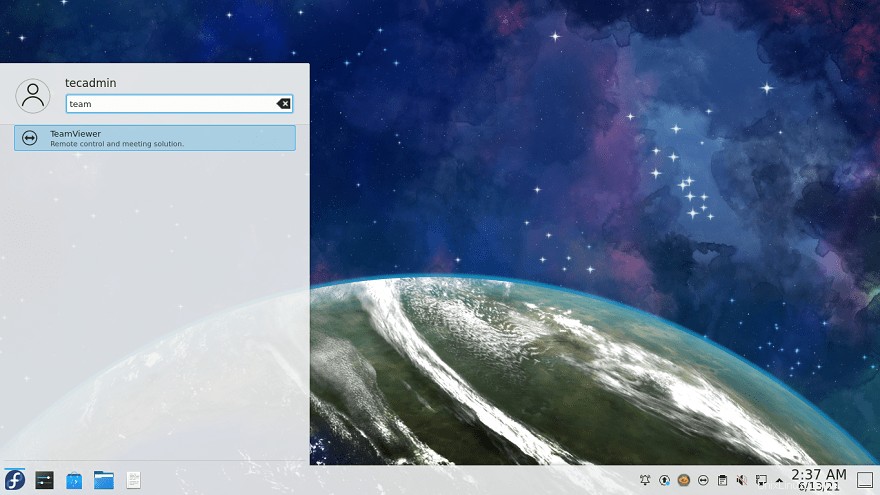
Klepnutím na ikonu spouštěče TeamViewer spustíte aplikaci. Při prvním spuštění klikněte na „Přijmout licenční smlouvu ” pro pokračování v aplikaci.
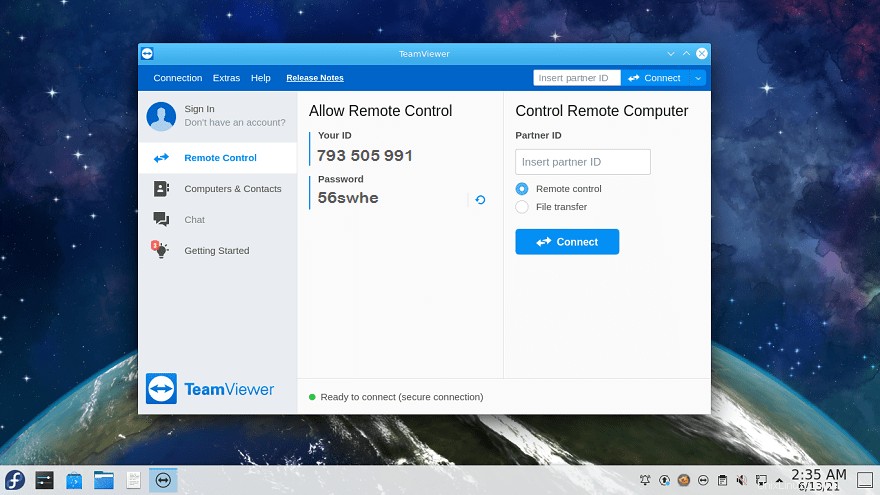
Po spuštění aplikace uvidíte ID TeamViewer vaší aplikace s náhodným heslem. Toto heslo můžete kdykoli změnit nebo nastavit vlastní heslo.
Toto ID použijte k připojení vašeho systému ze vzdálených systémů se stejnou verzí aplikace Teamviewer. Pomocí této aplikace můžete také používat jiné systémy zadáním jejich ID TeamViewer do vstupního pole „ID partnera“.
Závěr
Tento návod vám pomohl nainstalovat TeamViewer na systémy Ubuntu. Navíc vám poskytuje základní podrobnosti pro připojení partnerských systémů.